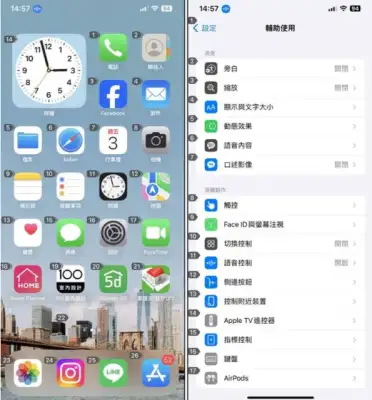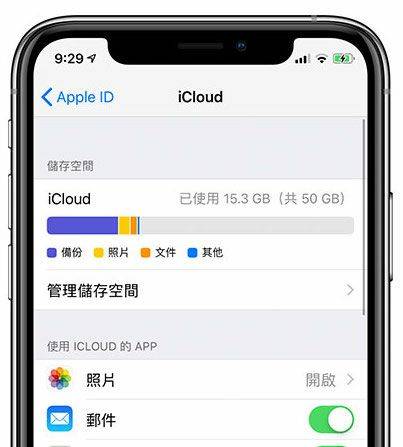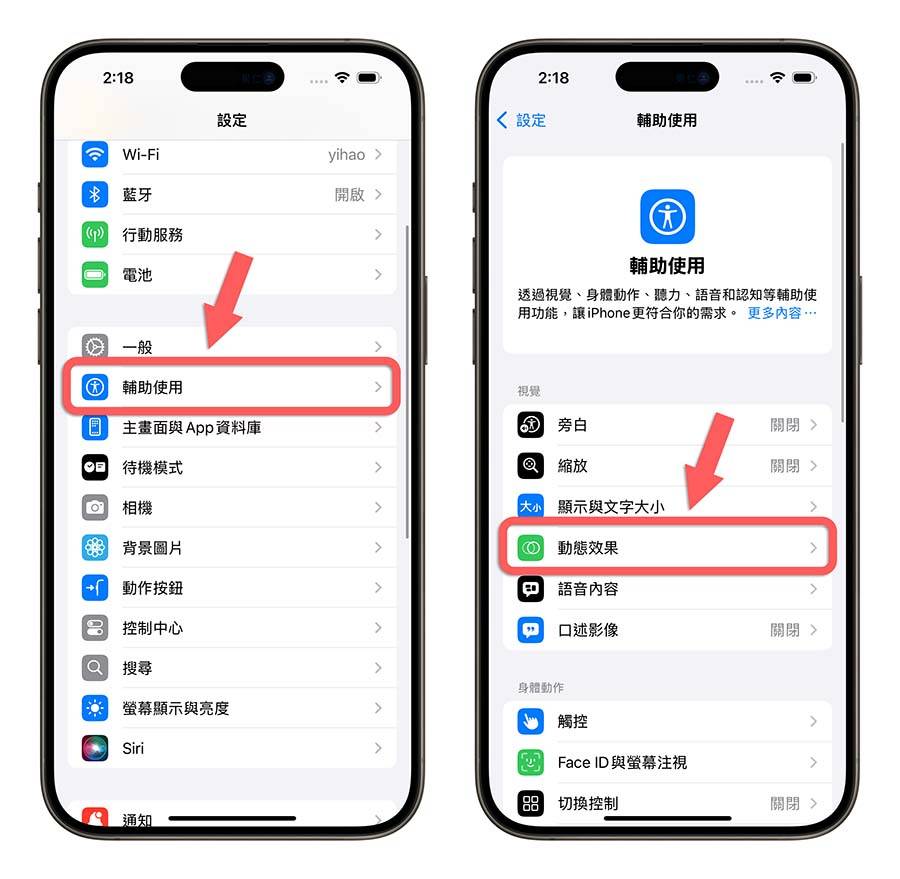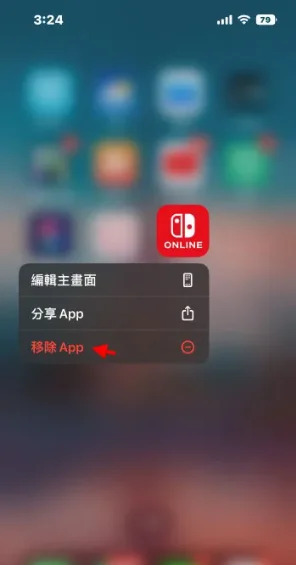iPhone 音乐识别怎么用?教你使用 iOS 自带功能一键查找歌曲
iphone教学 2025年1月13日 15:00:30 搬砖哥
通常当我们听到一首歌且很想知道歌名或储存到自己的音乐库时,会需要使用如Shazam、SoundHound等音乐识别 App 来为我们查找该首歌曲。
但现在只要将 iPhone、iPad 更新到iOS 14.2 的版本之后,自带就会支持iPhone 音乐识别功能,我们可以快速地在控制中心取用,一键查找歌曲并查看歌词,不需要额外下载任何 App。

iPhone 音乐识别怎么用?
步骤 1. 更新至 iOS 14.2 版本
这功能只有在更新至 iOS 14.2 之后的版本才会出现,所以请确保你的 iPhone/iPad 软件版本至少是 iOS 14.2。你可以在这路径查看目前版本:
「设置」>「一般」>「关于本机」>「软件版本」
步骤 2. 将「音乐识别」加入控制中心
在使用音乐识别功能之前,我们需要先将这功能加到 iPhone 控制中心,这样才能启用。请开启「设置」,点选「控制中心」,然后按一下「+音乐识别」。
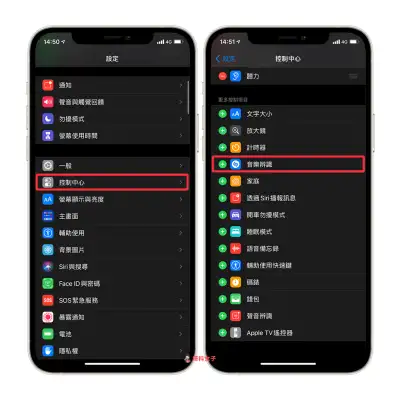
步骤 3. 开始识别音乐及歌曲
接着,滑出控制中心这页面,你就会看到这边多了一个「Shazam」图示,直接点选它即可开始识别。

如下图,识别成功之后会在最上方以横幅的方式呈现该首歌的歌手与歌曲名称,我们直接点选它。
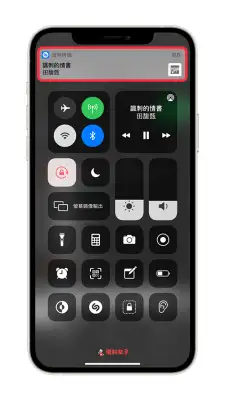
它会为我们开启该 Shazam 网页,你可以点选「在 Apple Music 上听」就会自动转向Apple Music。
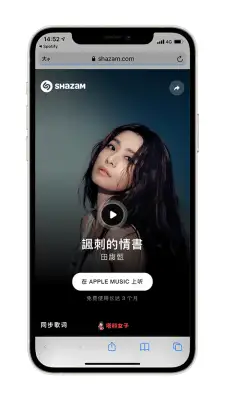
步骤 5. 查看歌词
若你想看这首歌的歌词的话,继续往下滑并在「同步歌词」的地方点选「查看完整歌词」,就能看到这首歌的动态歌词囉!
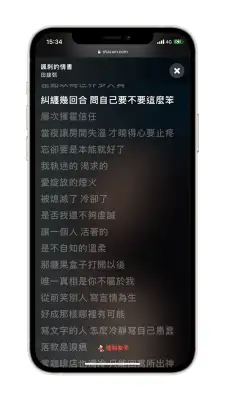
总结
iOS 14.2 自带的音乐识别功能相当方便,能替我们一键识别并查找该首歌,还能查看歌词及自动转向 Apple Music。